
U svijetu u kojem postaje sve neophodnija komunikacija putem elektroničkih uređaja, video pozivi su dio najvažnije stvari. A iza njih su razne tvrtke i programi koji pokušavaju puno olakšati tu komunikaciju, bilo između radnih timova, prijatelja, obitelji ...
Bez sumnje, jedan od najistaknutijih programa za to je Zoom, koji je prije nekih vremena uspio postati još modniji među radnim timovima zbog svojih sjajnih kvaliteta, poput mogućnosti integriranja mnogih ljudi u jedan poziv uz održavanje kvalitete i to u mnogim slučajevima besplatno. Međutim, nešto što nije uvijek tako jasno je kako preuzeti svoj klijent za Windows, pa ćemo vam pokazati kako to lako možete učiniti.
Tako možete preuzeti i instalirati službeni Zoom klijent za Windows
U ovom slučaju, recite to ponekad sastancima koje kreirate moći ćete pristupiti putem bilo kojeg preglednika putem njegovog web portala, što je mnogo puta prilično jednostavno. Međutim, ako želite imati pristup svim funkcijama Zooma, možda je bolje preuzeti i instalirati njegov klijent na računalo.
Da biste to učinili, prvo morate otići do Zoom službeno web mjesto za preuzimanje, gdje možete vidjeti kako se pojavljuju različiti alati dostupni na platformi za instaliranje na razne uređaje. Specifično, opcija koju biste trebali odabrati je Zoom klijent za sastanke, koja će u ovom slučaju biti opcija za Windows s kojom ćete se moći pridružiti i stvoriti vlastite sastanke.
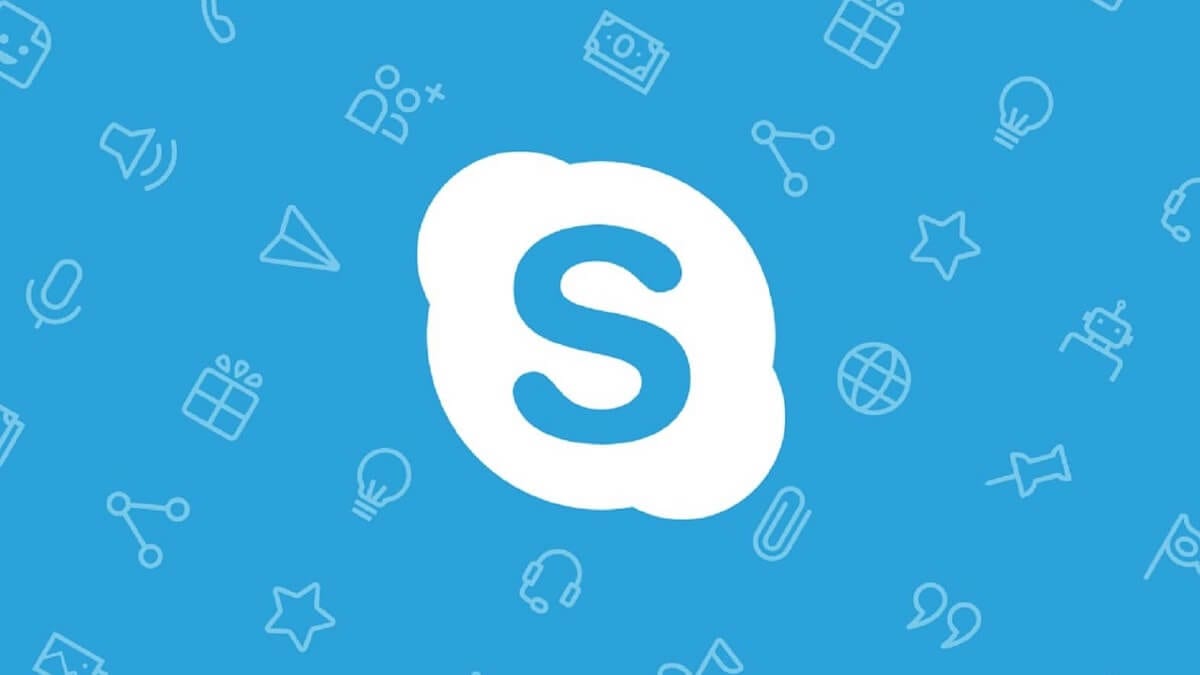
Imajući samo ovo na umu morate kliknuti na plavi gumb ispod ove opcije da biste započeli preuzimanje programa za Windows, koji bi trebao biti spreman za nekoliko sekundi. Tada ćete morati odabrati samo neke osnovne opcije kao što je jezik za početak instalacije, tako da će vaš tim biti spreman za vas da se pridružite sastancima koje želite.